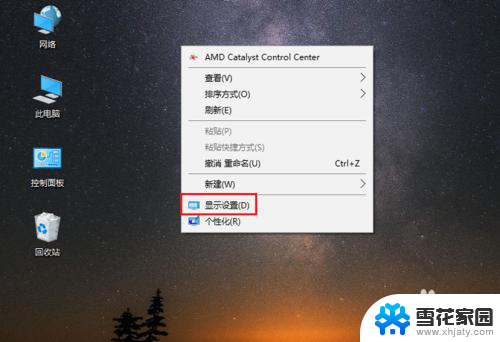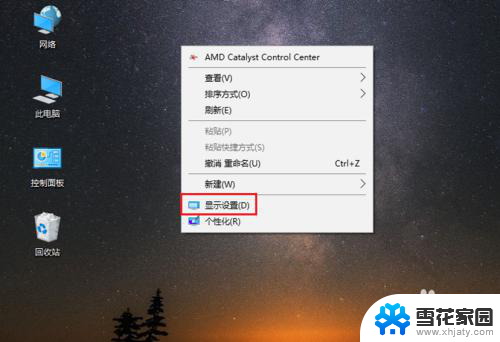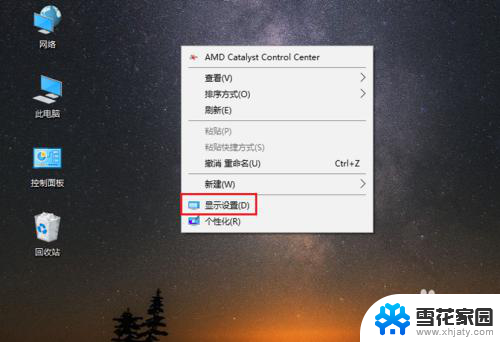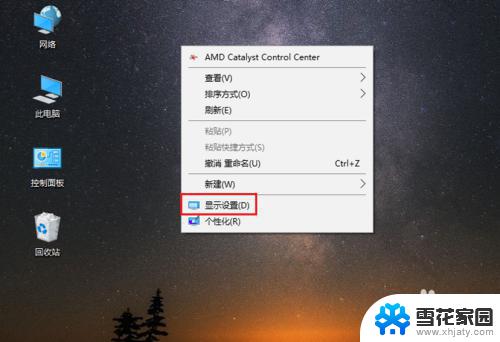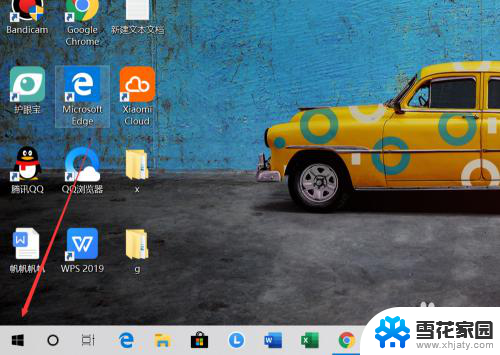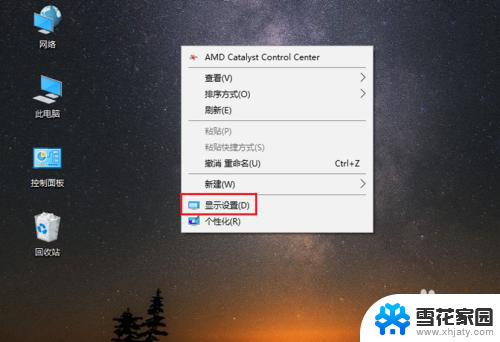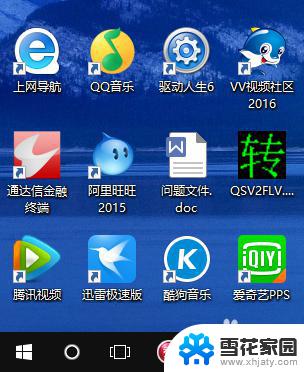怎样设置电脑的字体 win10电脑字体设置方法
更新时间:2023-12-21 15:43:35作者:jiang
在日常使用电脑的过程中,我们经常会遇到需要调整字体的情况,无论是为了提升阅读体验,还是为了满足个性化的需求,设置合适的字体都显得非常重要。对于使用Windows 10操作系统的用户来说,设置电脑的字体也变得更加简单和便捷。本文将介绍一些Win10电脑字体设置的方法,让您能够轻松地调整电脑的字体,以满足自己的需求。无论是在工作还是娱乐时,合适的字体设置都能够为我们带来更好的视觉体验。
具体方法:
1.首先我们为了设置win10电脑字体,我们需要打开我们的电脑。进入电脑桌面,打开我们电脑桌面的控制面板。

2.然后我们需要做的是,在控制面板界面。我们找到位于界面右上角的查看方式,并把查看方式改成大图标即可。
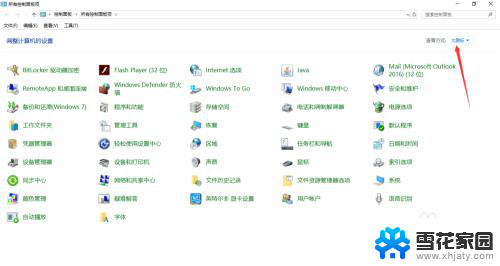
3.之后我们需要做的是,在控制面板界面。我们找到位于界面左下角的字体菜单项,然后鼠标左键点击一下即可哦。
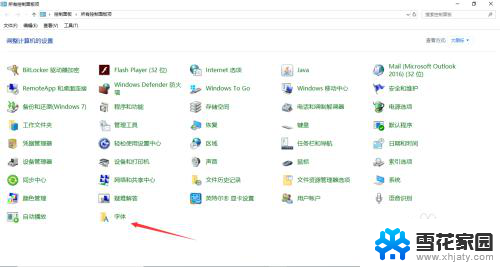
4.最后我们需要做的是,在win10字体界面。我们点击左边菜单中的字体设置,我们会进入字体设置界面,然后我们就可以设置我们的电脑字体了。
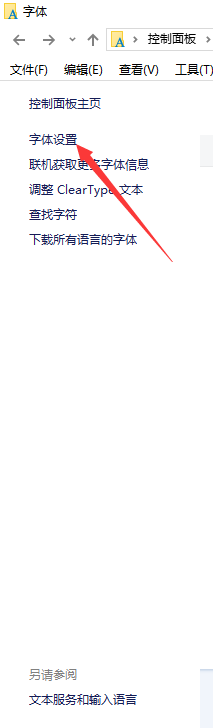
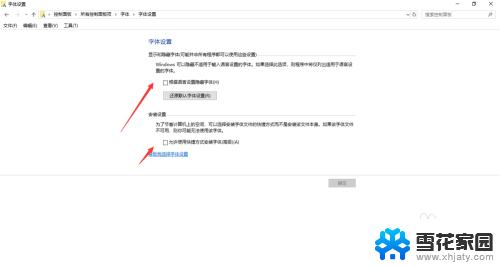
以上是设置电脑字体的全部内容,如果还有不理解的地方,用户可以按照本文中的方法进行操作,希望这些信息能对您有所帮助。